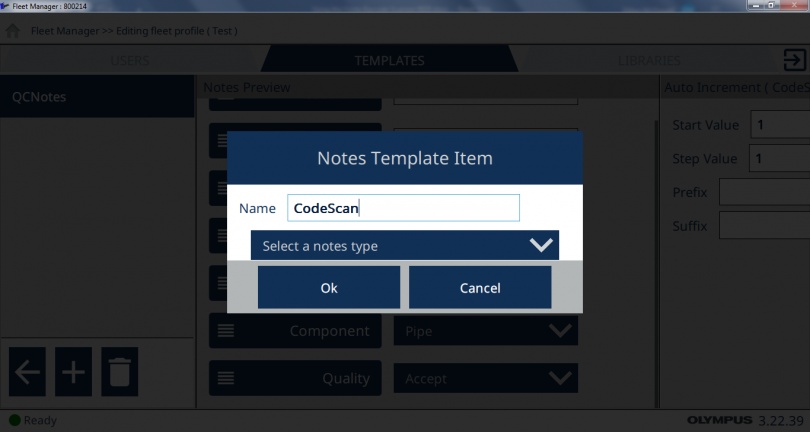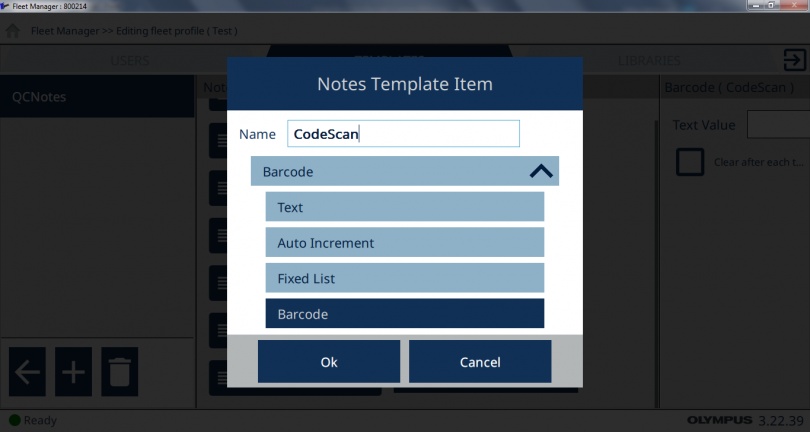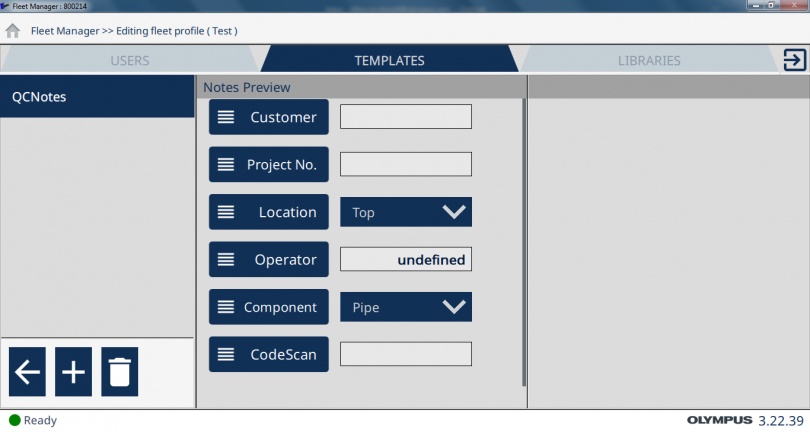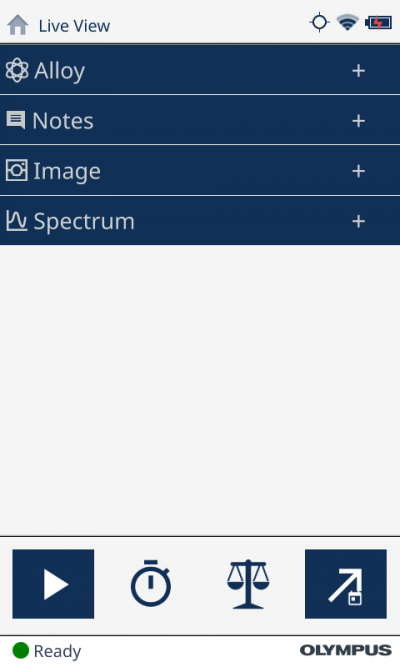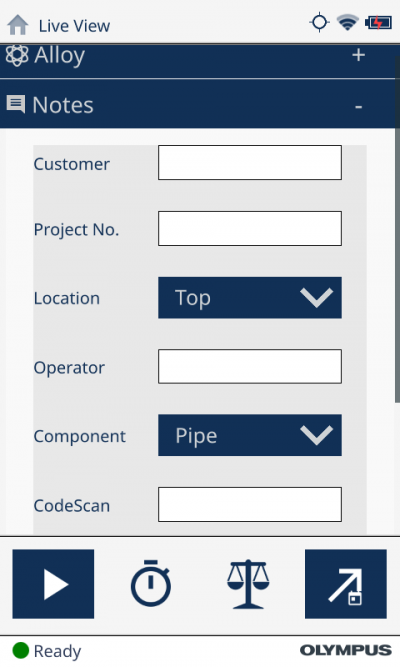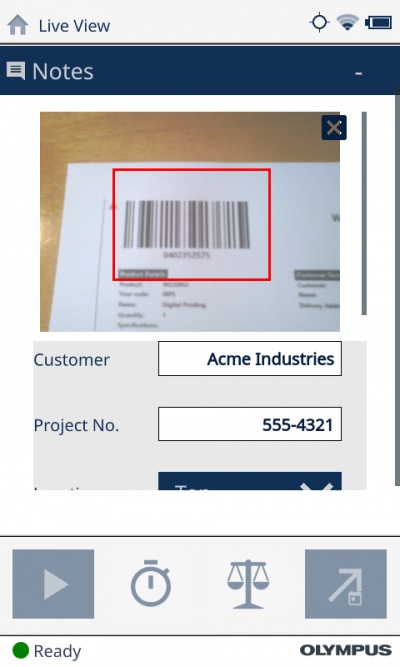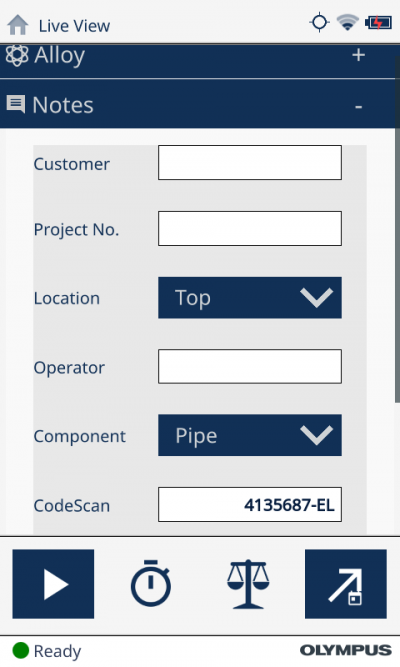Cuando los analizadores XRF Vanta™ son usados para identificar materiales o grados (p. ej., en el procesamiento o fabricación de metales), los códigos de barras permiten rastrear un lote o número de serie. Para hacer esta trazabilidad más accesible y conveniente, los analizadores Vanta son capaces de leer códigos de barras y registrar los datos directamente.
¿Cómo usar la función de escaneo para códigos de barras del analizador XRF Vanta™?
Es posible escanear los códigos de barras con la cámara panorámica del analizador Vanta y registrar esa información en un campo de notas del ensayo. La función se encuentra disponible en cualquier analizador Vanta equipado con una cámara panorámica.
Antes de usar la función de escaneo de código de barras, es necesario crear una plantilla de notas a través del tipo de campo Notas (ingl. Notes) para códigos de barras en su PC e implementarla en el analizador Vanta. Es posible crear una plantilla de notas personalizada en la sección del Administrador de equipos del software Vanta PC. Para más información, consulte los siguientes videos instructivos: Administrador de equipos y Creación de una plantilla de notas.
A continuación, se explican los pasos de configuración específicos que deben seguirse para usar la función de escaneo de código de barras:
- Al modificar la plantilla de notas, en la sección del Administrador de equipos dentro del software Vanta PC, haga clic en el botón «Agregar campo de nota» a fin de añadir un campo disponible para el escaneo de los códigos de barras.
- Defina el nombre del campo (p. ej., CodeScan) y, después, seleccione la opción Código de barras (ingl. Barcode); pulse el botón Aceptar (ingl. OK) para agregar finalmente el campo a su plantilla de notas.
- A partir de ese momento, es posible salir del perfil de los equipos e implementar la plantilla de notas en su analizador para comenzar a usarlo.
- En su analizador XRF Vanta, seleccione la plantilla que acaba de crear. En la pantalla principal de ensayos, es posible ampliar el panel Notas al presionar el ícono del más «+». El campo de escaneo de código de barras deberá aparecer en la nueva plantilla con el nombre atribuido (ver el campo «CodeScan» en el ejemplo a continuación).
- Pulse una vez el campo del código de barras para proyectar la cámara macro y el marcador de escaneo (cuadro rojo en la imagen). Asegúrese de efectuar una sola pulsación para seleccionar el campo.
- Para escanear un código de barras, simplemente ubique el código dentro del cuadro rojo del marcador de escaneo. A medida que la cámara enfoca la imagen de forma automática, es posible que se deba ajustar la distancia entre la punta del analizador y el código de barras para que este último quepa correctamente dentro del cuadro rojo de la pantalla.
- Después de que el instrumento ha leído el código de barras, el campo de código de barras será completado con los datos del código y emitirá un indicador acústico. Posteriormente al indicador, su ensayo podrá retomar de forma habitual.
Este procedimiento se llevó a cabo mediante la metodología de notas opcionales, pero presenta el mismo funcionamiento cuando la metodología es forzada; simplemente pulse el campo Nota del código de barras para que aparezca la imagen de la cámara y el marcador de escaneo.
Modificar y escanear nuevamente los datos del código de barras
Los campos de los códigos de barras también pueden editarse de forma manual; asimismo, es posible introducir texto en ellos como en el caso de los campos de ensayo fijos. Simplemente cierre la imagen escaneada al presionar el icono «X» para visualizar el teclado virtual, e introduzca el texto manualmente. El teclado virtual también puede proyectarse al pulsar dos veces en el interior del campo, en lugar de una vez.
Si desea volver a escanear un código en un campo, simplemente salga del campo del código de barras al seleccionar cualquier otro campo Nota en la plantilla; después, seleccione nuevamente el campo de código de barras con una sola pulsación para visualizar nuevamente la imagen de escaneo. Tenga en cuenta que un nuevo escaneo de código de barras sobrescribirá los datos de lectura anteriores.
Optimice su programa de control/aseguramiento de calidad gracias a un instrumento de trazabilidad e identificación de materiales dos en uno
¡Eso es todo! ¿Está listo ahora para usar el escáner de código de barras del analizador Vanta para introducir notas rápidamente? Siga las futuras actualizaciones que combinarán la capacidad del escáner de código de barras integrado con los servicios de la Olympus Scientific Cloud ™, es decir que nuevas y emocionantes formas de mejorar la productividad y la trazabilidad de los productos están por llegar.
Si desea más información, visualice este breve video para comprender el valor de integrar códigos de barras en los procesos de su organización a fin de agilizar los análisis XRF.
Contenido relacionado
Acceso a una mejor forma de trabajo: Pruebe la Olympus Scientific Cloud 3.0
Comparta sus resultados XRF en todo el mundo con la aplicación Data Viewer Vanta™
Contáctenos